win11任务栏怎么设置分开?win11任务栏设置不合并教程
更新日期:2024-07-23 15:13:09
来源:网友投稿
手机扫码继续观看

有些用户在电脑升级到win11系统后,任务栏启动的程序都会合并在一起,那么多页面的时候就不好进行查看,那么要怎么设置才能够将合并的任务栏分开呢,本期的win11教程就为广大用户们带来详细的设置步骤,希望今天纯净之家带来的内容可以帮助更多人解决问题。
![]()
风林火山 win11 23H2 64位 纯净版V2024 [电脑系统]
大小:5.04 GB 类别:风林火山 立即下载win11任务栏设置不合并教程
1、在微软社区中很多用户提出想要合并任务栏的需求,不管win11官方回应并没有修改这方面的选项。
2、我们需要借助一款软件来实现,我们自行搜索startallback软件,下载并安装,点击选择taskbar进入。
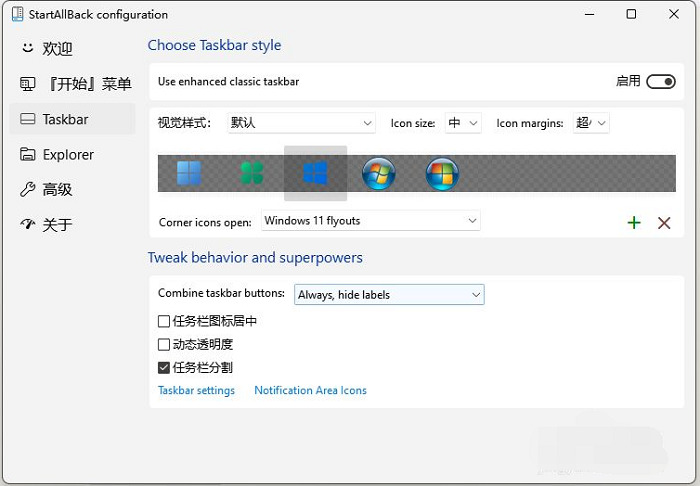
3、在Combine taskbar buttons这项中,我们设置为never,就是总不合并,就可以将win11任务栏设置为不合并了。
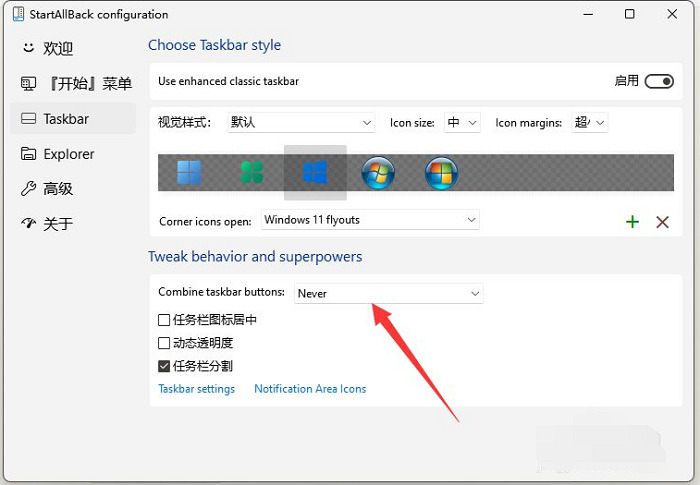
4、此时重新打开win11桌面,就能看到任务栏已经不合并了,而且任务栏是透明状态,也可以进行调整。

5、继续在任务栏右键点击这个小箭头。
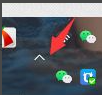
6、这样就还可以取消任务栏合并了。
该文章是否有帮助到您?
常见问题
- monterey12.1正式版无法检测更新详情0次
- zui13更新计划详细介绍0次
- 优麒麟u盘安装详细教程0次
- 优麒麟和银河麒麟区别详细介绍0次
- monterey屏幕镜像使用教程0次
- monterey关闭sip教程0次
- 优麒麟操作系统详细评测0次
- monterey支持多设备互动吗详情0次
- 优麒麟中文设置教程0次
- monterey和bigsur区别详细介绍0次
系统下载排行
周
月
其他人正在下载
更多
安卓下载
更多
手机上观看
![]() 扫码手机上观看
扫码手机上观看
下一个:
U盘重装视频











